win11任务栏位置在顶部怎么设置 Win11任务栏位置对齐方式设置
Win11任务栏位置在顶部怎么设置?Win11任务栏位置对齐方式设置是非常简单的,只需在桌面上右键单击任务栏,选择任务栏设置,然后在任务栏位置下拉菜单中选择顶部,即可将任务栏位置设置在顶部。您还可以通过在任务栏对齐选项中选择居中或靠左/靠右来调整任务栏的对齐方式,以满足您的个性化需求。愿这些小技巧能帮助您更好地定制您的Win11任务栏!
三、隐藏/显示系统托盘图标
1、右击任务栏空白处——在弹出窗口中点击「任务栏设置」按钮
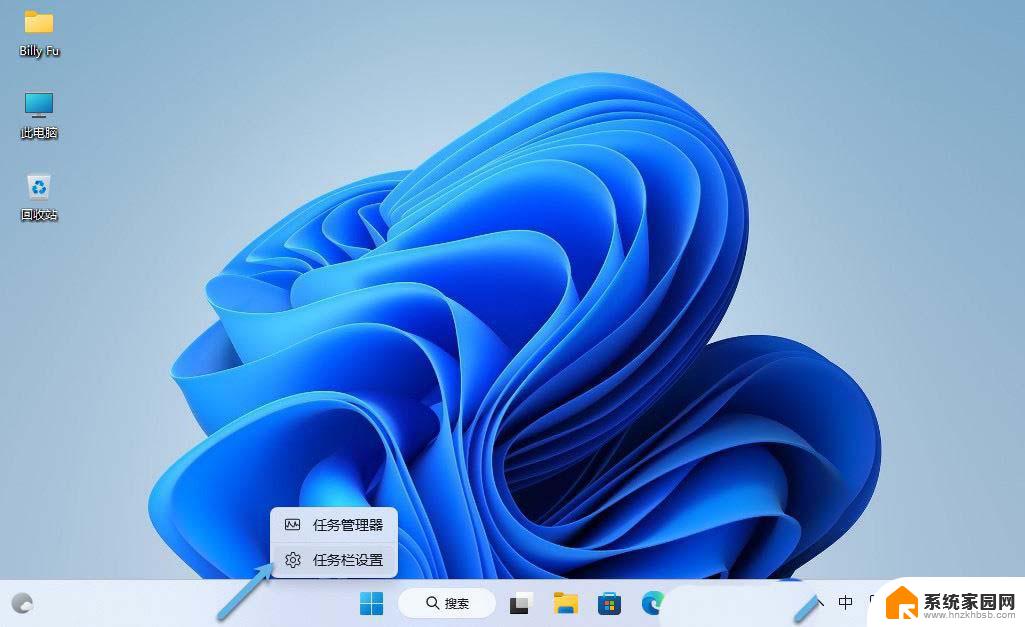
选择「任务栏设置」
2、在「系统托盘图标」区域中你可以选择,是否是要在系统托盘中要显示「笔菜单」「触摸键盘」「小组件」和「虚拟触摸板」图标
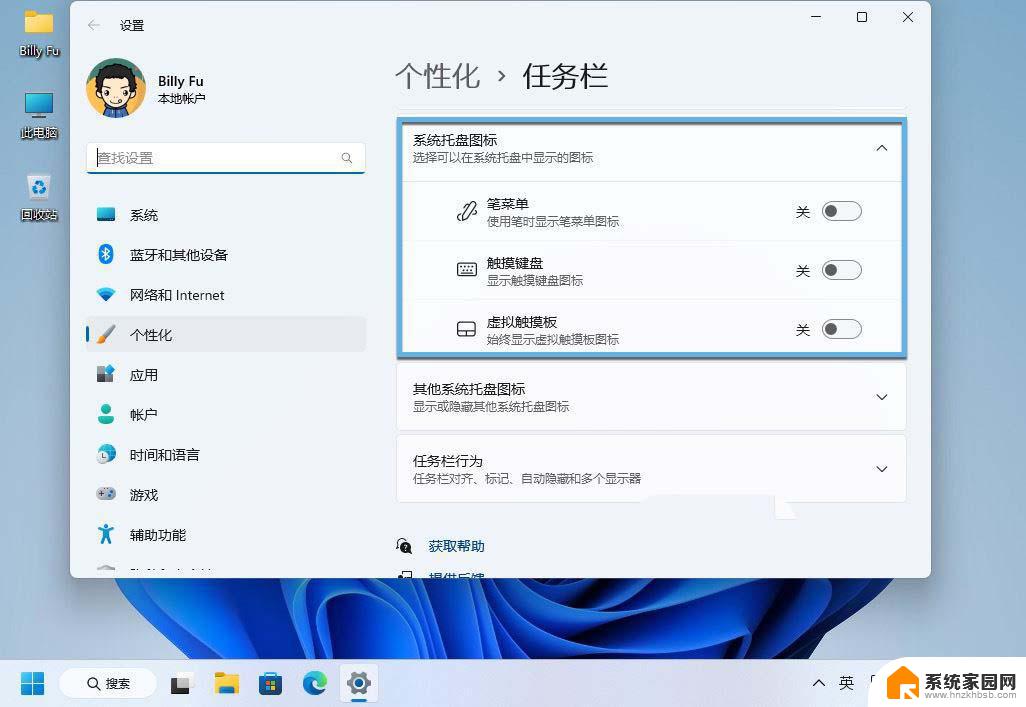
控制 Windows 11 系统托盘图标
3、「其它系统托盘图标」部分,还可以对「Windows 更新状态」「安全删除软件硬件并弹出媒体」「Windows 安全通知图标」等 Windows 功能,及「VMware Tools」等第三方功能的图标进行控制
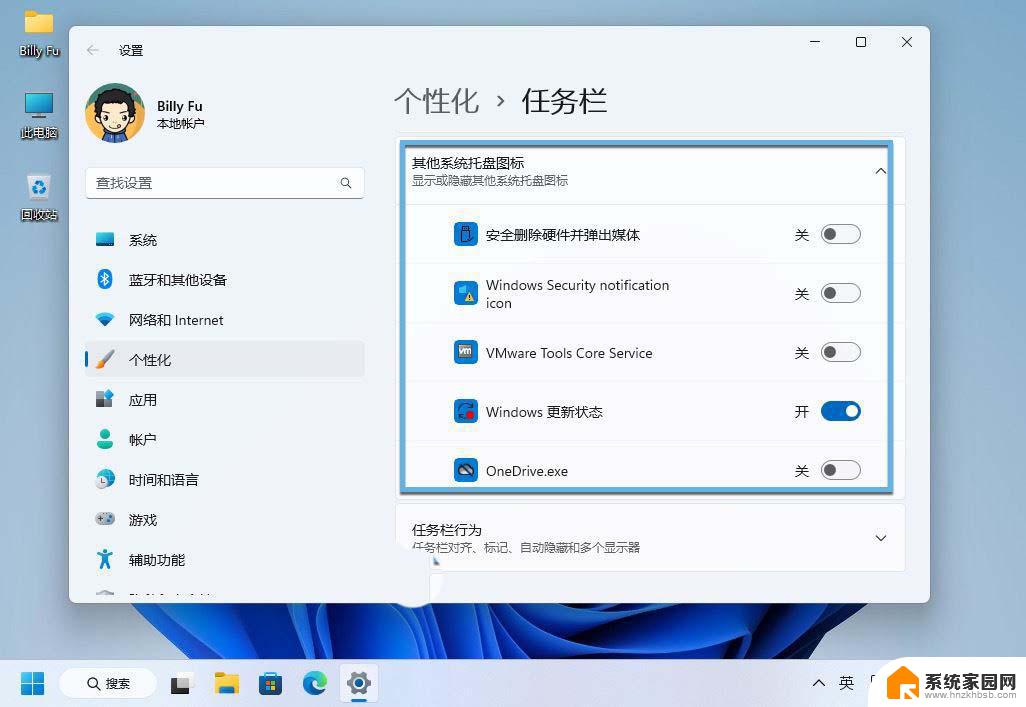
控制其它系统托盘图标
4、向下滚动到「任务栏行为」还可以对更多任务栏的行为和操作方式进行人性化微调和控制。
自定义 Windows 11 任务栏颜色和透明度任务栏的颜色取决于用户选择的 Windows 主题,即「深色」或「浅色」模式。我们也可以手动将任务栏指定为几乎任何颜色:
使用Windows + I快捷键打开「设置」——「个性化」——「颜色」选项
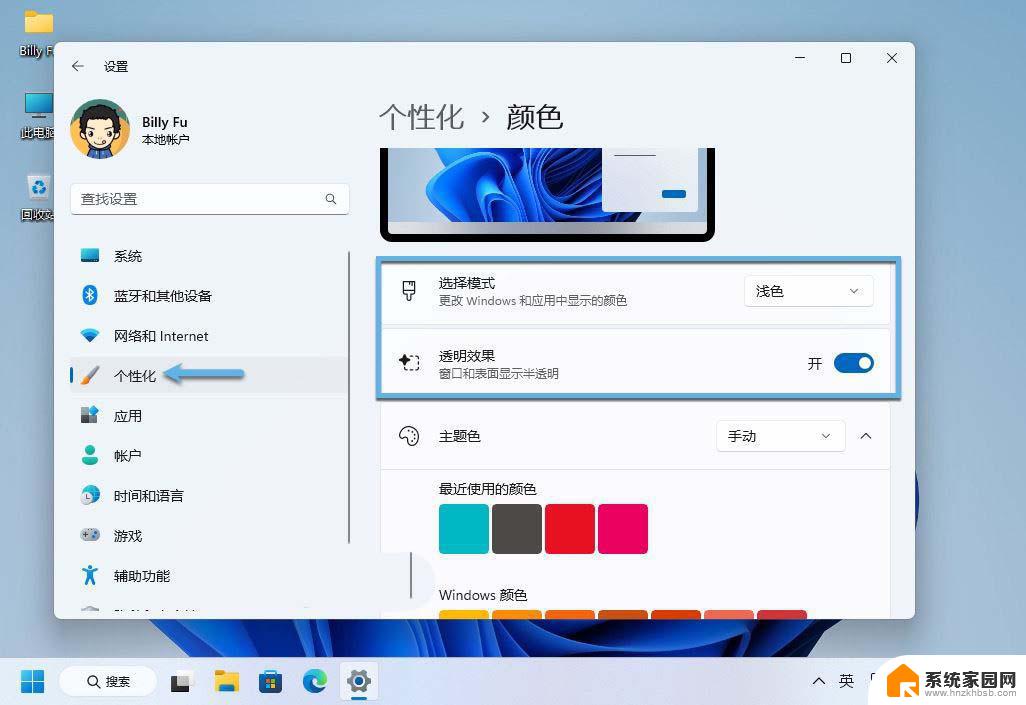
任务栏颜色和透明效果控制
在这里我们可以:
通过下拉列表选择 Windows 系统使用「浅色」「深色」甚至「自定义」外观模式通过「透明效果」开关来控制窗口或表面的半透明显示选择或指定开始菜单和任务栏上的重点颜色,以及标题和窗口边框上显示的强调色。
调整 Windows 11 任务栏宽度/大小虽然 Windows 11 的任务栏不能像 macOS 中的 Dock 那样无级缩放,但也可以增加或减小任务栏的宽度大小。
一、使用 Windhawk 应用程序调整任务栏宽度
1、右键点击「开始」菜单,选择打开「终端管理员」。运行以下命令安装 Windhawk 应用:
winget install Windhawk
2、打开 Windhawk 应用程序,点击「探索」按钮。然后搜索「Taskbar height and icon size」,并点击「详情」按钮。
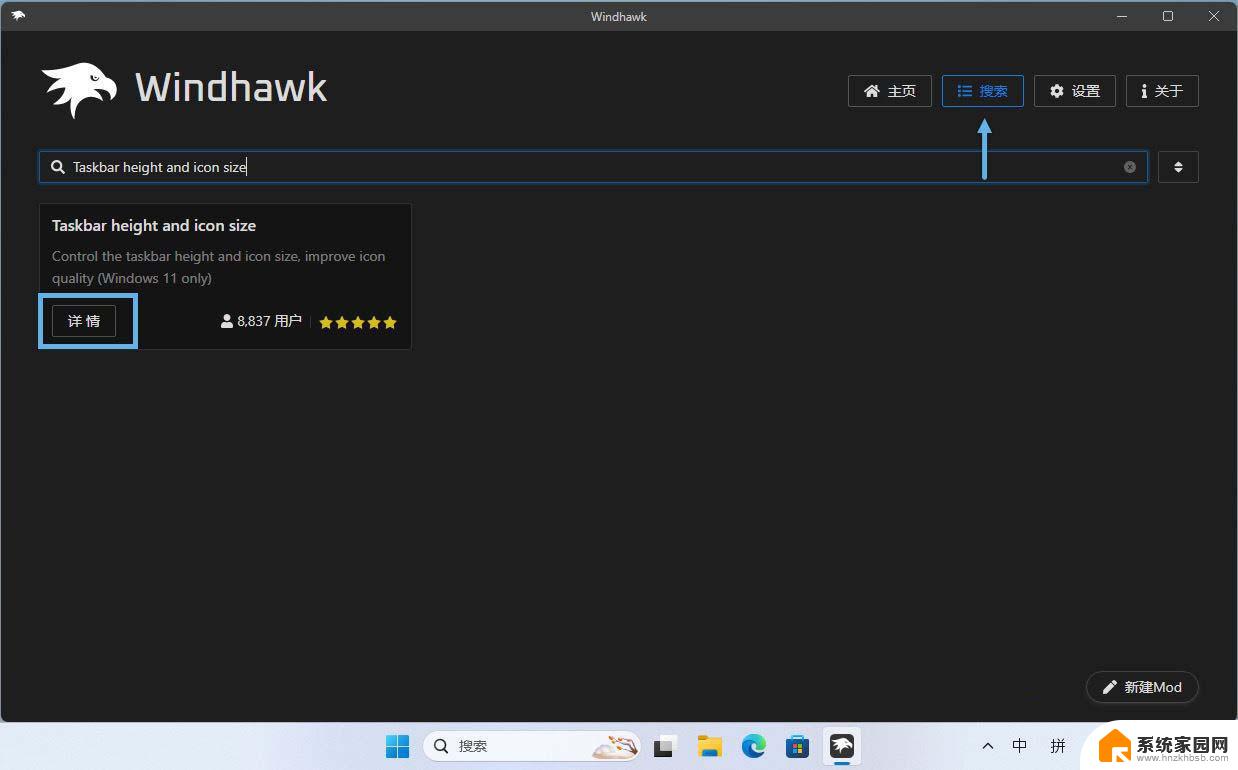
安装 Taskbar height and icon size 插件
3、点击「安装」并点击「接受风险并安装」按钮。
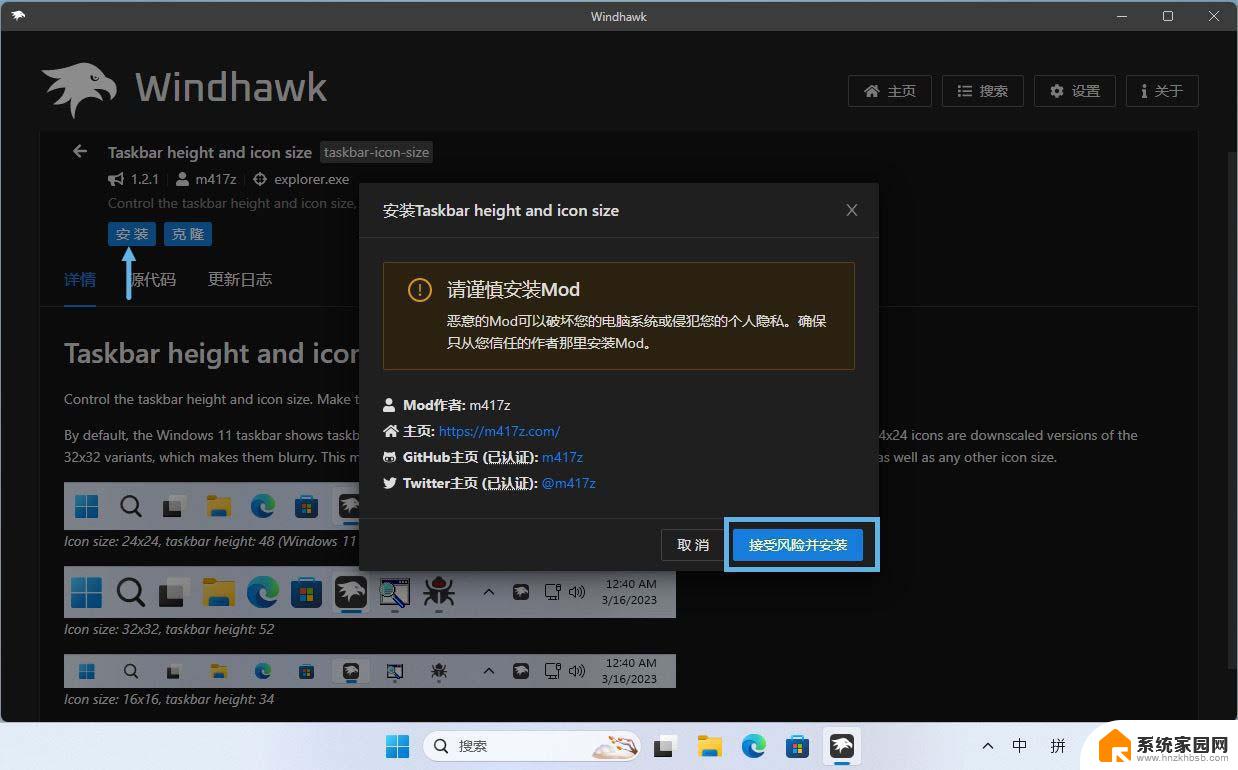
安装 Taskbar height and icon size 插件
4、点击「设置」选项卡,将「Icon size」图标大小设置为 16,将「Taskbar height」任务栏高度设置为 34,点击「保存」按钮。
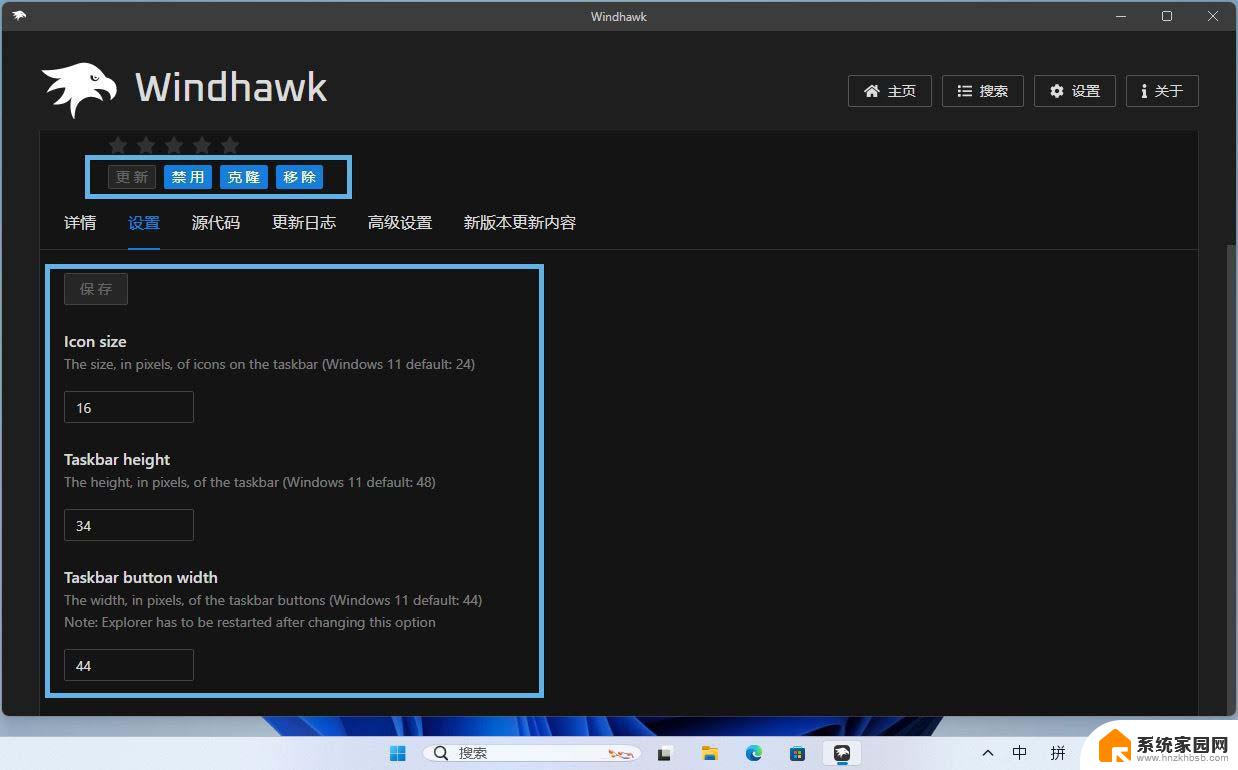
使用 Windhawk 应用程序调整任务栏宽度
5、完成这些步骤后, Windows 11 的任务栏宽度将变小。
你可以按照上述步骤,将图标大小设置为 24,任务栏高度设置为 48,以还原默认大小设置。还可以点击「禁用」按钮,或从 Windhawk 应用程序中「移除」扩展,也会还原默认设置。
二、通过注册表调整任务栏宽度
Windows 11 version 23H2 已失效。
1、使用Windows + R快捷键打开「运行」——执行regedit命令打开「注册表编辑器」
2导航到如下路径:
计算机\HKEY_CURRENT_USER\Software\Microsoft\Windows\CurrentVersion\Explorer\Advanced
3、右键新建一个名为TaskbarSi的DWORD (32-位) 值,将其十六进制值设置为:
0小1中(Windows 11 默认)2大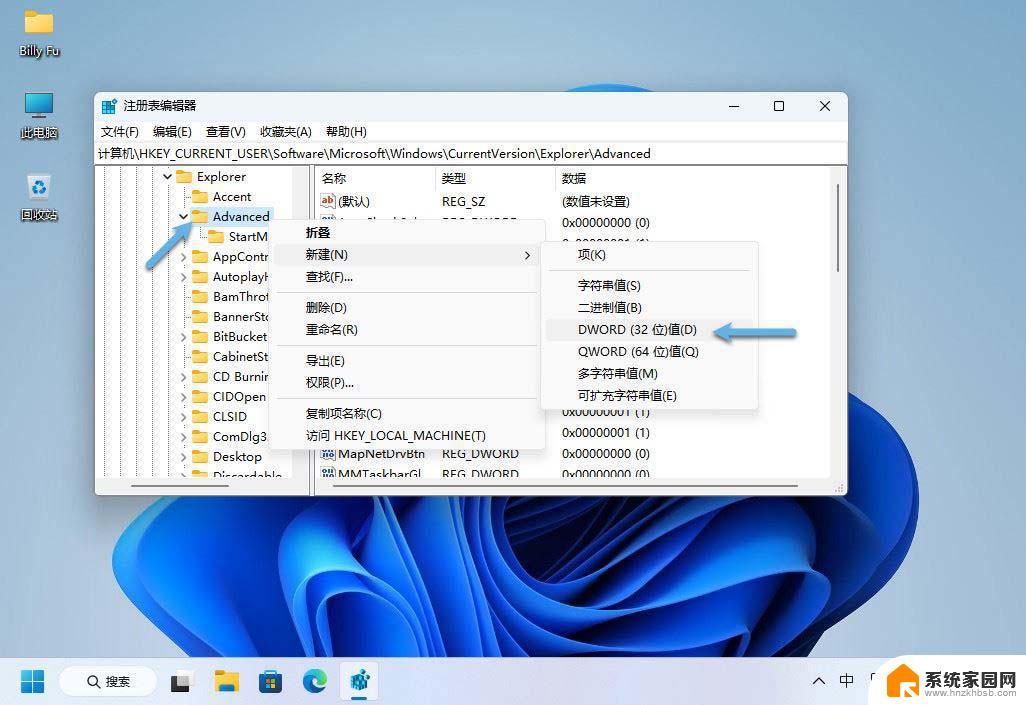
通过注册表更改任务栏宽度
4、使用Ctrl+Shift+ESC快捷键打开「任务管理器」——找到并右击「Windows 资源管理器」选择「重新启动」
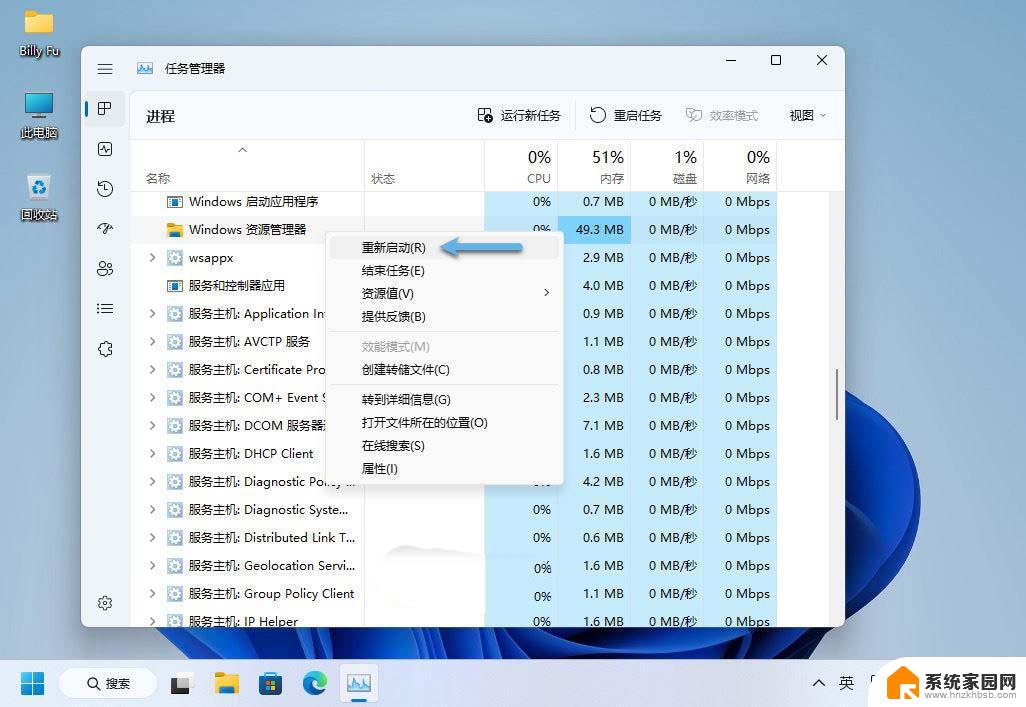
重启 Windows 资源管理器
5、生效之后的效果如果,供大家参考:
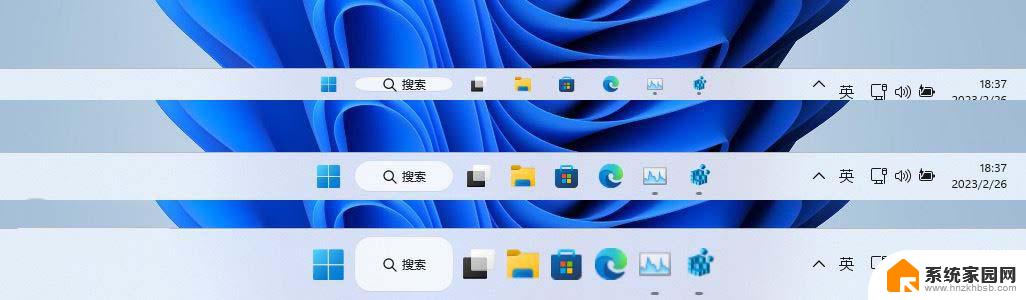
一、更改注册表方式(21H2 有效)
Windows 11 version 22H2 已失效。
如果只将任务栏图标「靠左」和「居中」对你来说不够灵活,也可以将整个任务栏放置在桌面上的顶部、左边或右边位置。
1、使用Windows + R快捷键打开「运行」——执行regedit命令打开「注册表编辑器」
2、导航到如下路径:
计算机\HKEY_CURRENT_USER\Software\Microsoft\Windows\CurrentVersion\Explorer\StuckRects3
3、双击Settings注册表项,然后双击第 2 行中的第 5 列。
根据要将任务栏移动到相应的位置可以更改以下值:
00屏幕左侧01屏幕顶部02屏幕右侧03屏幕底部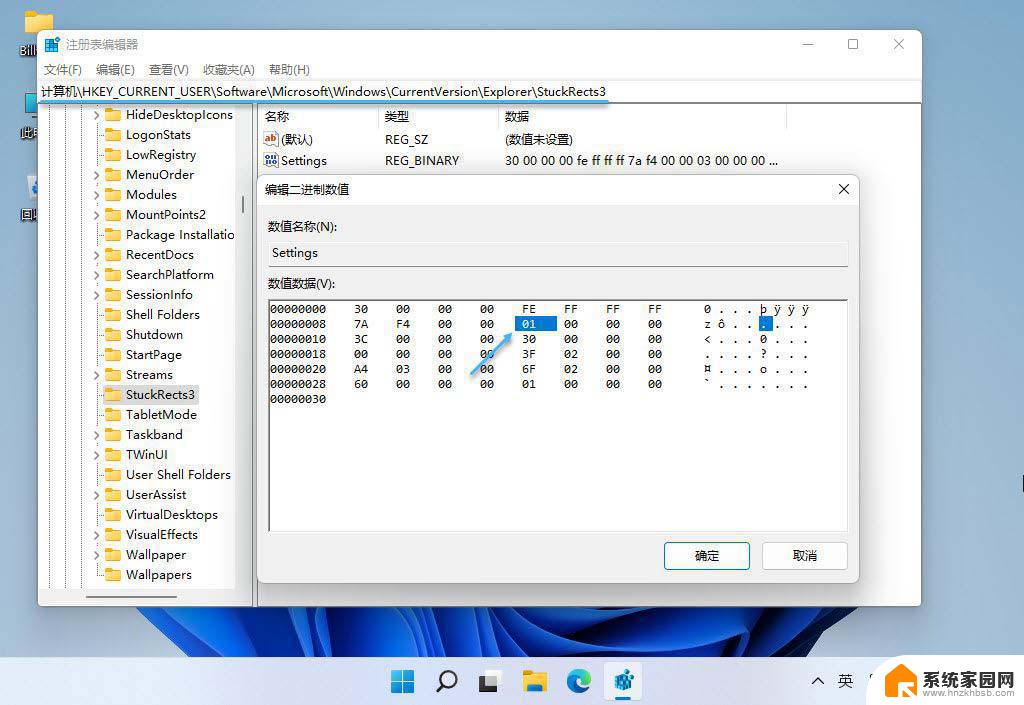
通过注册表控制 Windows 11 version 21H2 任务栏位置
4、如上图所示,如果要将 Windows 11 底部任务栏调整为顶部显示,将注表其值设置为 01 即可。
5、使用Ctrl+Shift+ESC快捷键打开「任务管理器」——找到并右击「Windows 资源管理器」选择「重新启动」
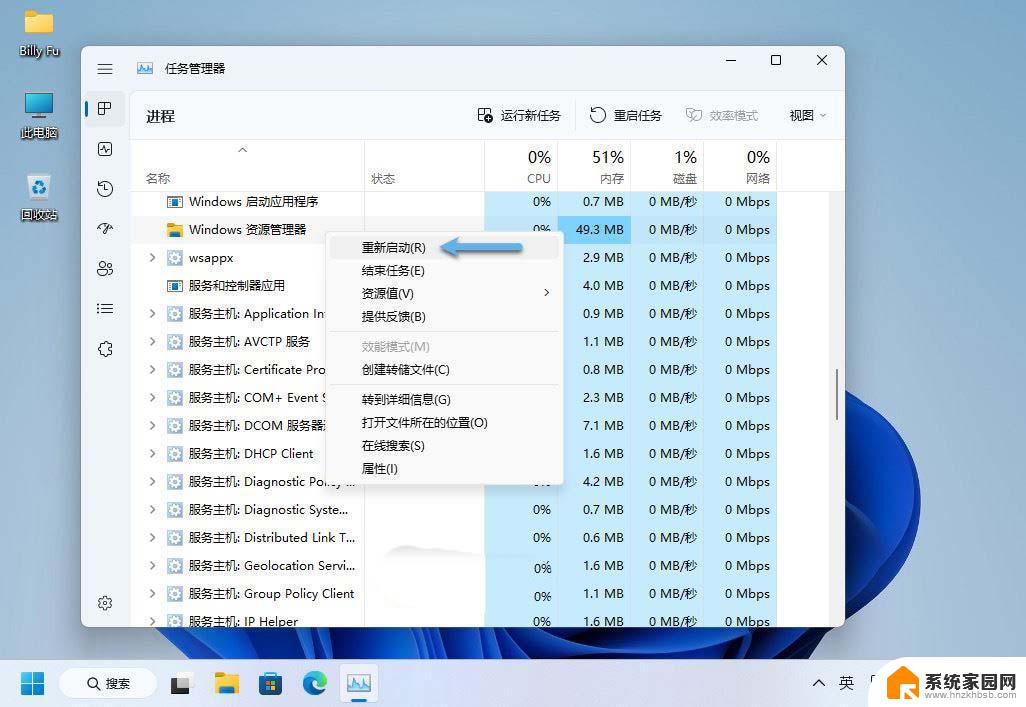
重启 Windows 资源管理器
6、一旦 Windows 资源管理器重新启动,任务栏位置会被调整到你在注册表中配置的位置。
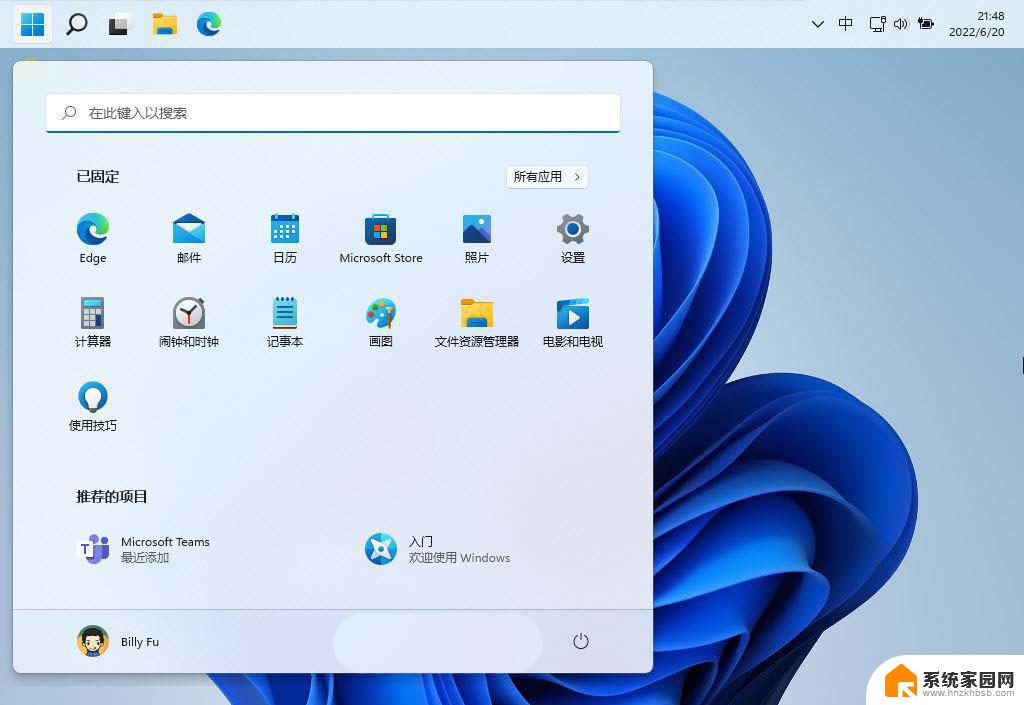
任务栏顶部显示
如您所见,在 Windows 11 中将任务栏位置移动到你希望位置非常容易。
二、使用第三方 ExplorerPatcher 工具
有人推荐 ExplorerPatcher 这个可以在 22H2 上使用的免费第三方工具,它能够将任务栏的经典设计和传统功能找补回来。
我本人试用了下,发现 bug 太多,而且支持到的 22H2 小版本也太老,就不在这里推荐了。也算是帮各位看客探雷了,总之谁用谁后悔。
Win11任务栏日期时间显示不全怎么办? Win11任务栏变小的解决办法
win11任务栏上出现透明矩形框怎办? 去除任务栏上方透明框浮动的技巧
以上就是关于win11任务栏位置在顶部怎么设置的全部内容,有出现相同情况的用户就可以按照小编的方法了来解决了。
win11任务栏位置在顶部怎么设置 Win11任务栏位置对齐方式设置相关教程
- win11任务栏位置调整为顶部 win11任务栏如何移动到屏幕顶部
- win11任务栏对齐 居中 Win11任务栏居中设置方法
- win11 任务栏位置 Win11 22H2任务栏位置移动功能取消
- win11任务栏调整到顶部的方法 win11任务栏移动到顶部教程
- win11任务栏在左边 Win11系统如何调整任务栏位置到左侧
- win11不合并任务栏在哪设置 Win11任务栏怎么设置不自动合并
- win11任务栏图标设置不合并 win11任务栏图标不合并设置方法
- win11 22h2 任务栏 Win11 22H2任务栏位置移动功能取消
- win11任务栏显示小任务栏 win11小任务栏的透明度如何设置
- win11开始按钮位置 如何在Win11中更改任务栏开始按钮位置
- win11磁盘格式化失败 硬盘无法格式化怎么修复
- win11多了个账户 Win11开机显示两个用户怎么办
- win11怎样共享文件 Windows 11文件共享设置教程步骤
- win11怎么用win账户 win11 Microsoft账户登录教程
- win11微软输入法 win11输入法设置教程
- win11如何设置成高性能 Windows11如何设置高性能模式
win11系统教程推荐
- 1 win11磁盘格式化失败 硬盘无法格式化怎么修复
- 2 win11多了个账户 Win11开机显示两个用户怎么办
- 3 电脑有时不休眠win11 win11设置不休眠怎么操作
- 4 win11内建桌面便签 超级便签文本添加
- 5 win11红警黑屏只能看见鼠标 win11玩红色警戒黑屏故障解决步骤
- 6 win11怎么运行安卓应用 Win11安卓应用运行教程
- 7 win11更新打印机驱动程序 Win11打印机驱动更新步骤
- 8 win11l图片打不开 Win11 24H2升级后无法打开图片怎么办
- 9 win11共享完 其他电脑无法访问 Win11 24H2共享文档NAS无法进入解决方法
- 10 win11开启smb文件共享 Win11文件夹共享设置步骤